Theo chuyên viên kỹ thuật sửa chữa máy tính 24h, khi gặp lỗi bàn phím máy tính bị liệt nhiều người dùng thường mang ngay ra cửa hàng để tính thay thế tuy nhiên có khá nhiều cách tự khắc phục tại nhà mà người dùng không biết.
Tháo bỏ nút phím và vệ sinh do dùng quá lâu để khắc phục bàn phím máy tính bị liệt
Một trong những nguyên nhân hàng đầu khi bàn phím máy tính bị liệt hoặc có nút lúc được lúc không chính là do máy tính đã sử dụng quá lâu gây bụi bẩn hay bị kẹt dị vật.
Trong trường hợp này người dùng cần tắt máy tính và dùng bình khí nén xịt xung quanh vị trí của mỗi phím bị mắc kẹt để loại bỏ bụi và mảnh vỡ. Nếu không có bình không khí nén có thể xoay máy tính lộn ngược và chạm hay lắc nhẹ lưng máy để khiến dị vật rơi ra.
Sau đó, hãy lấy rượu isopropyl, cồn hoặc dung dịch vệ sinh chuyên dụng, tẩm vào một miếng vải mềm sạch, vắt kiệt nước rồi lau xung quanh bàn phím để loại bỏ các vết bẩn. Trường hợp nếu có thể nhìn thấy các mảnh vụn bên dưới các phím thì có thể sử dụng tăm hoặc nhíp giấy thẳng để gắp loại bỏ nó.
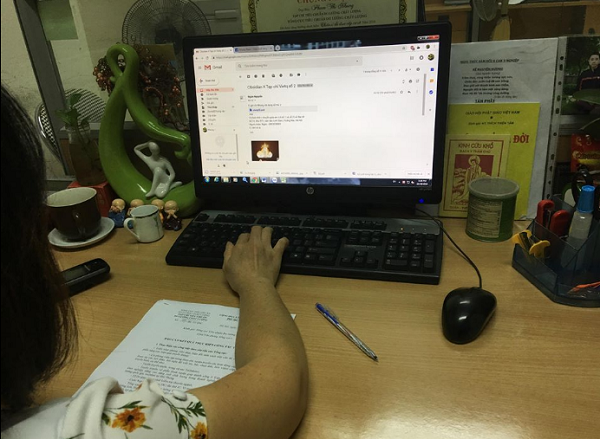
Bàn phím máy tính bị liệt là lỗi thường gặp đối với nhiều người
Kiểm tra dây kết nối liệu có bị lỏng không để khắc phục bàn phím máy tính bị liệt
Khi bàn phím có hiện tượng liệt người dùng nên kiểm tra dây nối giữa bàn phím trên laptop, máy tính kết nối với mainboard xem chúng có bị đứt hay cắm lỏng hay không, đồng thời vệ sinh các đầu cắm và kết nối lại với máy tính thật chắc chắn.
Khởi động lại các ứng dụng để khắc phục bàn phím máy tính bị liệt
Thủ phạm gây ra lỗi bàn phím bị liệt 1 hay nhiều phím có thể là do ứng dụng nào đó. Thử khởi động lại các ứng dụng và kiểm tra bàn phím đã hoạt động đúng cách hay chưa.
Khắc phục sự cố phần cứng và phần mềm để khắc phục bàn phím máy tính bị liệt
Nếu chỉ gặp vấn đề bàn phím máy tính bị liệt một nút hoặc một số nút khi sử dụng một ứng dụng nào đó thì hãy kiểm tra lại phần mềm vì rất có thể nó đã gặp sự cố.
Hãy kiểm tra phích cắm bàn phím hoặc pin. Pin yếu có thể là nguyên nhân khiến các cú nhấn phím không phản hồi hoặc phản hồi chậm, do vậy hãy kiểm tra lại tình trạng pin. Bên cạnh đó bàn phím USB hoạt động tốt nhất khi cắm trực tiếp vào máy tính, chứ không phải vào hub, keylogger hoặc các thiết bị khác.
Cài đặt lại bàn phím để khắc phục bàn phím máy tính bị liệt
Để thực hiện được thao tác này người dùng nên kích chuột phải vào nút Start nằm góc dưới cùng bên trái màn hình, sau đó click chọn Device Manager trên menu. Tiếp theo hãy kích chọn view rồi chọn Show Hidden Devices. Click chọn biểu tượng mũi tên nằm kế bên mục Keyboards on the Devices Manager để mở rộng danh sách các bàn phím.
Tiếp tục kích chuột phải vào bàn phím máy tính, chọn Uninstall. Bước tiếp theo click chuột vào nút Start ở góc dưới cùng bên trái màn hình, click chọn nút Nguồn rồi chọn Restart để khởi động lại máy tính. Windows sẽ tự động cài đặt lại bàn phím khi máy tính khởi động lại và sửa lỗi bàn phím bị tê liệt 1 hay nhiều phím.
Nên thay pin mới nếu lỗi do pin để khắc phục bàn phím máy tính bị liệt
Nếu đang sử dụng bàn phím không dây, thử thay pin mới cho bàn phím. Pin chết có thể là thủ phạm gây ra lỗi bàn phím không dây ngừng giao tiếp với máy tính được kết nối.
Nếu một số phím của máy tính xách tay không phản hồi khi nhấn, có thể là do có một kết nối nội bộ lỏng lẻo. Trừ khi bạn am hiểu về kỹ thuật điện tử thì hãy thao tác tháo rời để kiểm tra và khắc phục. Còn nếu không hãy mang máy tính của mình đến các trung tâm sửa chữa máy tính chuyên nghiệp để nhờ sự trợ giúp tốt nhất.
Không có nhận xét nào:
Đăng nhận xét